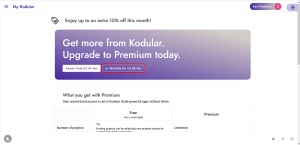Microsoft Lens yang merupakan salah satu aplikasi mobile yang diciptakan oleh Microsoft untuk melakukan scanning terhadap gambar atau tulisan yang akan dikonversikan menjadi PDF secara otomatis dengan menggunakan aplikasi mobile seperti Android dan iOS. Untuk kali ini, berfokus pada cara menggunakan aplikasi Microsoft Lens untuk PDF Scanner di dalam smartphone (HP) Android.
Hal ini cocok untuk kamu yang ingin melakukan scanning dokumen fisik seperti surat berkas, ijazah, surat keterangan, formulir, dan surat dokuemen lainnya yang akan dijadikan PDF secara langsung. Lumayan, hal ini bisa menghemat waktu dalam mengurusi surat berkas seperti mendaftar seleksi magang di suatu perusahaan, pendaftaran CPNS, pendaftaran mahasiswa baru ke kampus secara online, dan sebagainya.
Penulis memberikan tutorial untuk menggunakan Microsoft Lens dalam melakukan scan terhadap gambar, tulisan, atau dokumen fisik yang akan dijadikan PDF sehingga bisa mengirimkan data informasi tersebut lebih mudah dengan bermodal HP Android.
Kelebihan dari Microsoft Lens ini adalah aplikasi ini bisa digunakan secara gratis tanpa embel-embel berlangganan atau berbayar agar mendapat fitur atau layanan yang lebih banyak lagi.
Bagi kamu yang belum mengunduh aplikasi Microsoft Lens di HP Android, maka bisa mengunduh aplikasinya di Google Play Store.
LANGKAH-LANGKAH
1. Aktifkan Microsoft Lens. Apabila ada muncul tampilan popup untuk Permission dan Access, tekan OK saja.
2. Fokuskan kamera depan atau belakang ke titik objek yang akan dijadikan PDF langsung. Objek disini maksudnya gambar, tulisan, atau dokumen fisik. Setelah itu, tekan bola bulat putih.
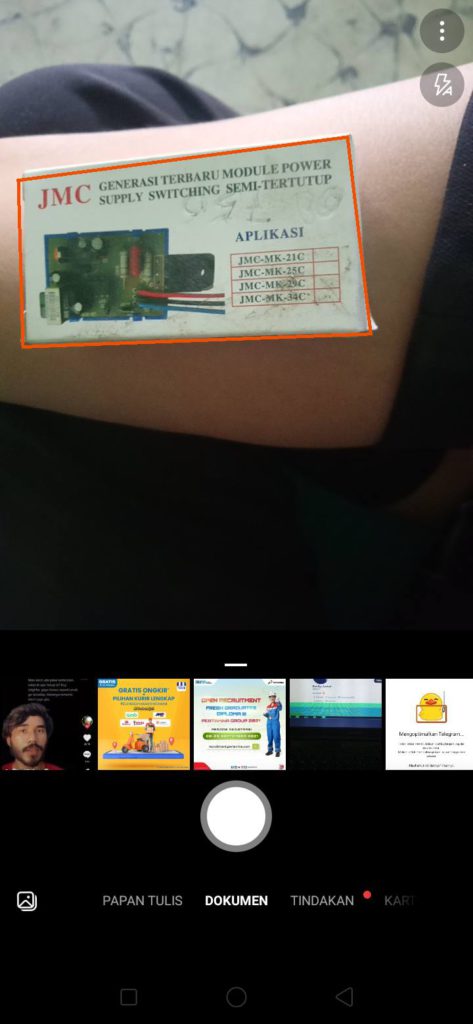
3. Aturlah potongan atau crop objek dengan sesuai kebutuhan dan akan dijadikan PDF langsung. Setelah itu, tekan Konfirmasi.

4. Tekan Selesai.

5. Isikan nama file PDF dan centangkan PDF. Setelah itu, tekan Simpan.
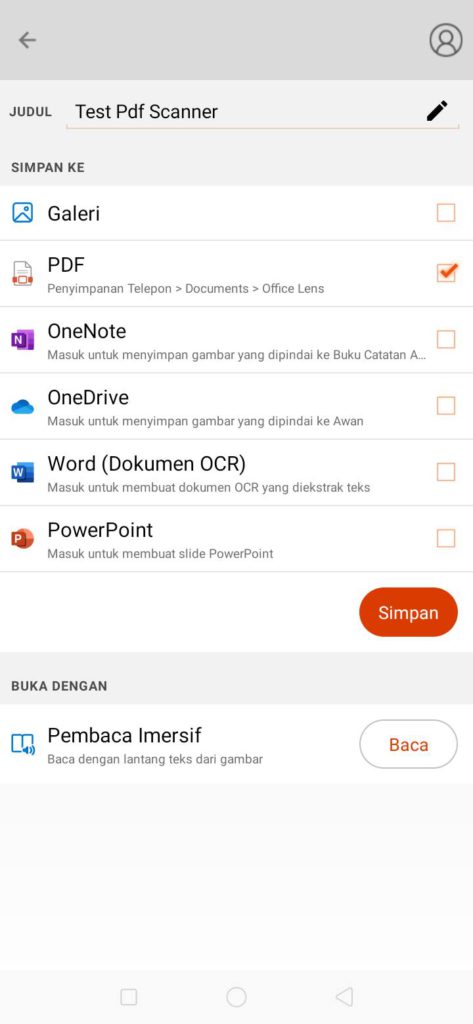
6. Buka file PDF yang dihasilkan dari PDF Scanner tadi.
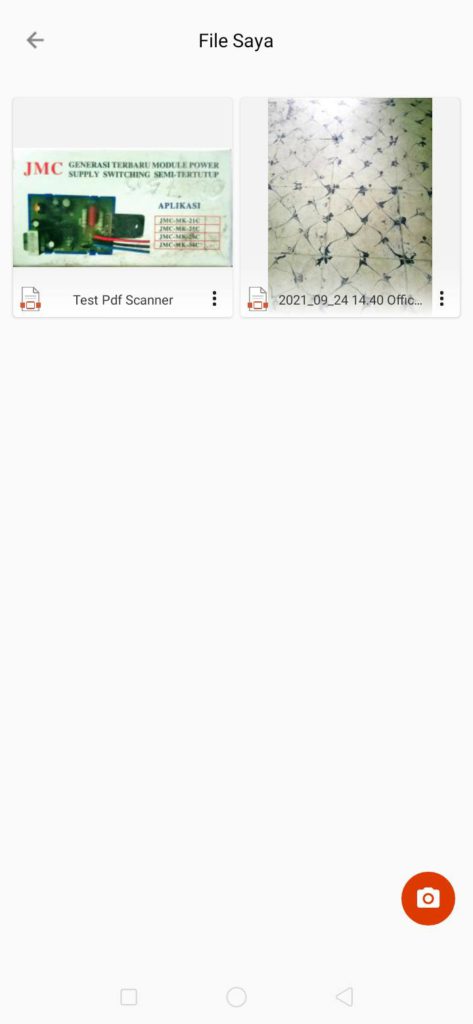
7. Berikut hasilnya.

Selesai.
PENUTUP
Aplikasi Microsoft Lens selain digunakan untuk melakukan scan objek yang akan dijadikan PDF langsung, ini juga memiliki fitur signature atau tandatangan untuk surat atau dokumen sebelum dijadikan PDF.
Hasil PDF Scanner yang tadi telah bisa digunakan untuk keperluan apapun tanpa mengurangi kualitas objek yang awalnya bentuk bitmap (untuk Scanner pakai kamera) atau dokumen digital menjadi PDF.
Aplikasi Microsoft Lens ini dapat solusi untuk melakukan konversi dokumen atau surat fisik menjadi surat atau dokumen digital tanpa menggunakan aplikasi lain.